pgAdmin est un outil de gestion frontend open source riche en fonctionnalités qui vous permet d’administrer et de gérer facilement votre PostgreSQL base de données relationnelle à partir d’un navigateur Web.
Il fournit une interface utilisateur facile à utiliser qui simplifie la création et la surveillance des bases de données et des objets de base de données. PgAdmin 4 est une amélioration de la première pgAdmin et est disponible pour les systèmes Linux, Windows, macOS et même un conteneur Docker.
Dans ce didacticiel, vous apprendrez à installer PostgreSQL avec pgAdmin4 sur Linux Mint 20.
Étape 1: Installez la base de données PostgreSQL sur Linux Mint
1. Pour commencer, lancez votre terminal et mettez à jour vos packages à l’aide du gestionnaire de paquets apt comme montré.
$ sudo apt update -y
Une fois la mise à jour terminée, passez à l’étape suivante.
Puisque pgAdmin4 fournit une interface frontale pour la gestion de PostgreSQL objets de base de données, il est essentiel d’avoir PostgreSQL installé en premier.
2. Pour ce faire, nous allons installer le postgresql paquet et postgresql-contrib qui offre des fonctionnalités étendues qui étendent les fonctionnalités de PostgreSQL.
$ sudo apt install postgresql postgresql-contrib
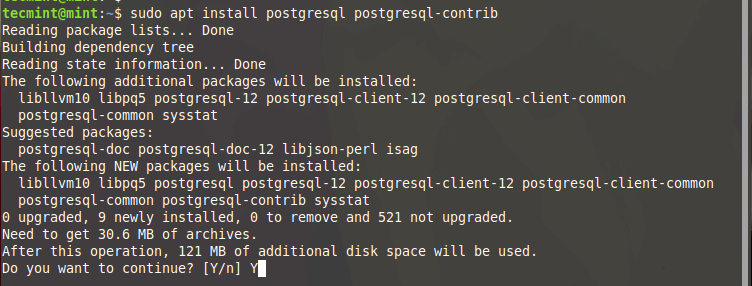
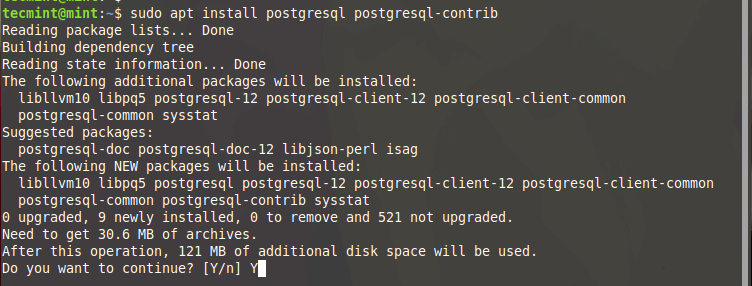
3. Habituellement, PostgreSQL démarre automatiquement au démarrage. Vous pouvez le confirmer en utilisant la commande ci-dessous:
$ sudo systemctl status postgresql
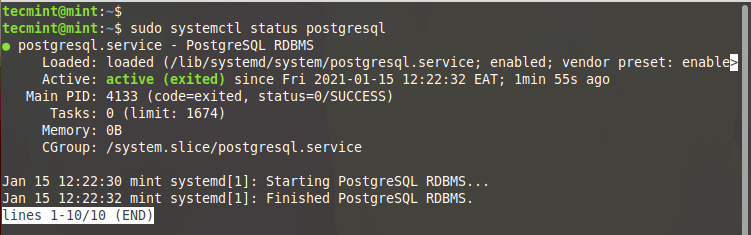
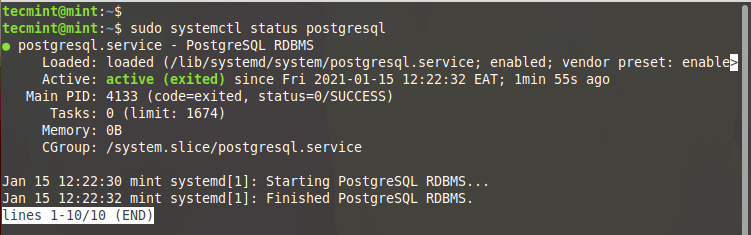
4. Pour vous connecter à votre PostgreSQL exemple, passez d’abord à la postgres utilisateur. L’utilisateur Postgres est inclus par défaut avec l’installation de PostgreSQL. Puis exécutez le psql commande comme indiqué.
$ sudo -i -u postgres $ psql # q
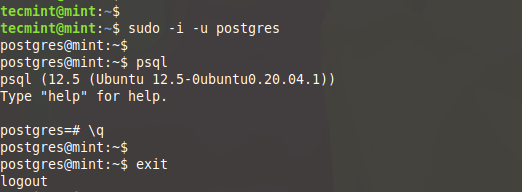
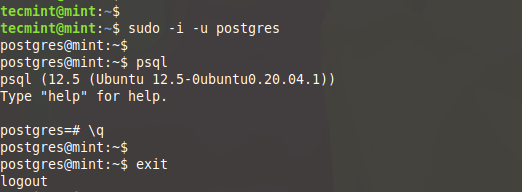
5. En outre, vous pouvez vérifier si le serveur de base de données accepte les connexions entrantes comme indiqué.
$ sudo pg_isready


Étape 2: Installez pgAdmin4 sur Linux Mint
pgAdmin4 est disponible pour Ubuntu 16.04 et versions ultérieures et peuvent être facilement installés à l’aide du APTE directeur chargé d’emballage. Le même ne peut pas supporter Linux Mint 20 et Pgadmi4 les développeurs n’ont pas encore inclus de support permettant aux utilisateurs d’installer facilement l’outil de gestion frontend à l’aide du gestionnaire de packages APT.
6. La seule option viable est d’installer pgAdmin4 à partir d’un environnement virtuel. Donc d’abord, nous allons installer les packages prérequis comme indiqué.
$ sudo apt install libgmp3-dev build-essential libssl-dev
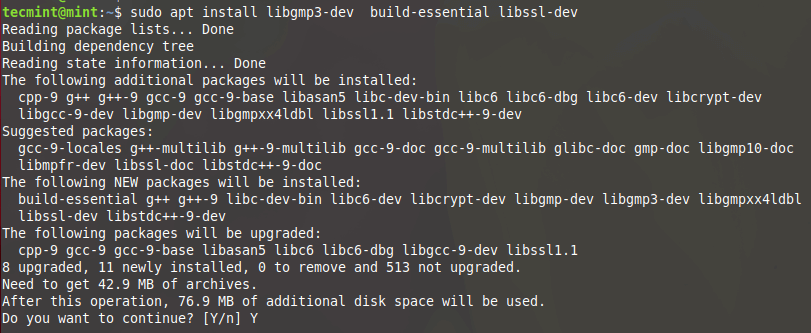
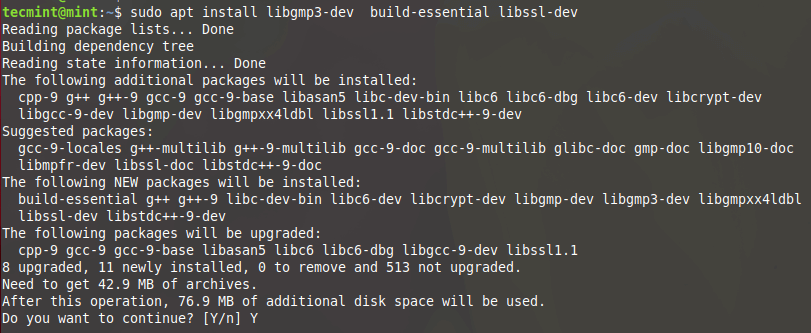
sept. Ensuite, installez le Python environnement virtuel et dépendances associées.
$ sudo apt install python3-virtualenv python3-dev libpq-dev
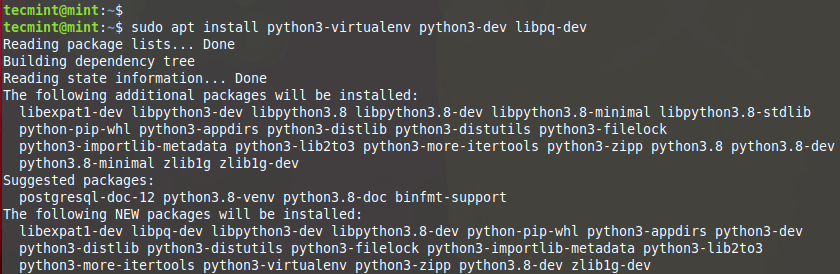
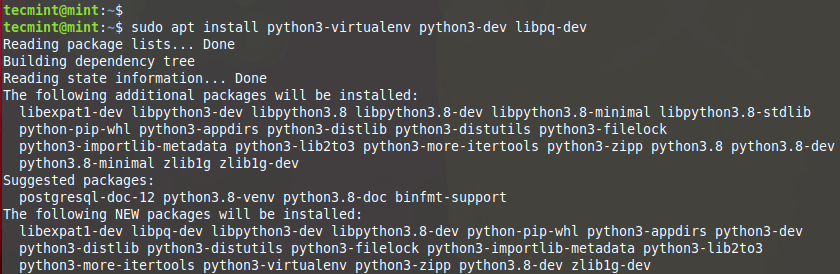
8. Ensuite, créez un répertoire dans lequel vous allez créer un environnement virtuel.
$ mkdir pgadmin4 && cd pgadmin4
9. Créez ensuite l’environnement virtuel comme indiqué. Ici, pgadmin4env est le nom de l’environnement virtuel.
$ virtualenv pgadmin4env


dix. Une fois l’environnement virtuel en place, activez-le comme indiqué.
$ source pgadmin4env/bin/activate
11. Ensuite, utilisez le outil pip à installer pgadmin4 comme montré.
$ pip install https://ftp.postgresql.org/pub/pgadmin/pgadmin4/v4.23/pip/pgadmin4-4.23-py3-none-any.whl


12. Ensuite, créez un fichier de configuration config_local.py.
$ sudo nano pgadmin4env/lib/python3.8/site-packages/pgadmin4/config_local.py
et ajoutez les lignes ci-dessous.
import os DATA_DIR = os.path.realpath(os.path.expanduser(u'~/.pgadmin/')) LOG_FILE = os.path.join(DATA_DIR, 'pgadmin4.log') SQLITE_PATH = os.path.join(DATA_DIR, 'pgadmin4.db') SESSION_DB_PATH = os.path.join(DATA_DIR, 'sessions') STORAGE_DIR = os.path.join(DATA_DIR, 'storage') SERVER_MODE = False
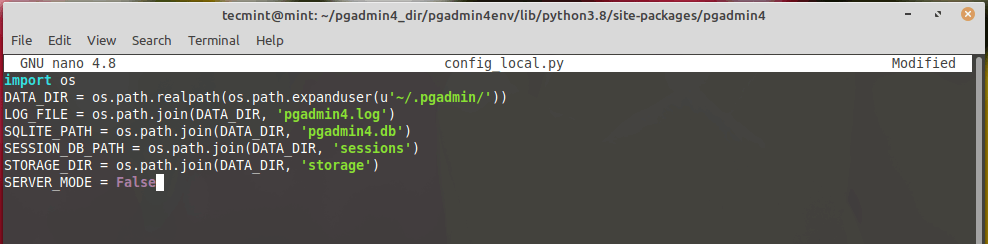
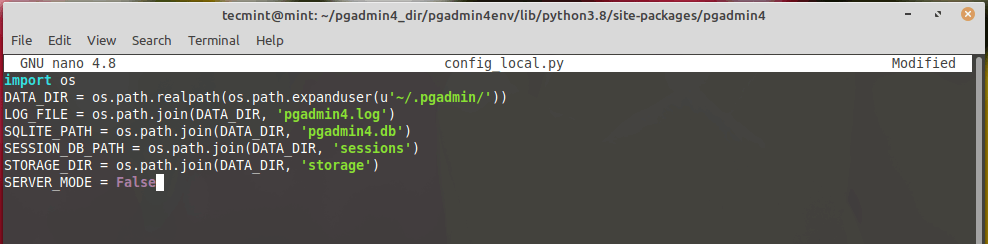
13. Pour démarrer le pgAdmin4 outil de gestion, appelez la commande:
$ python pgadmin4env/lib/python3.8/site-packages/pgadmin4/pgadmin4.py
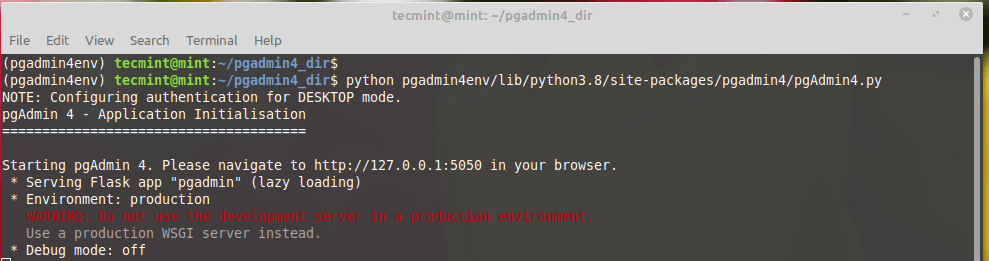
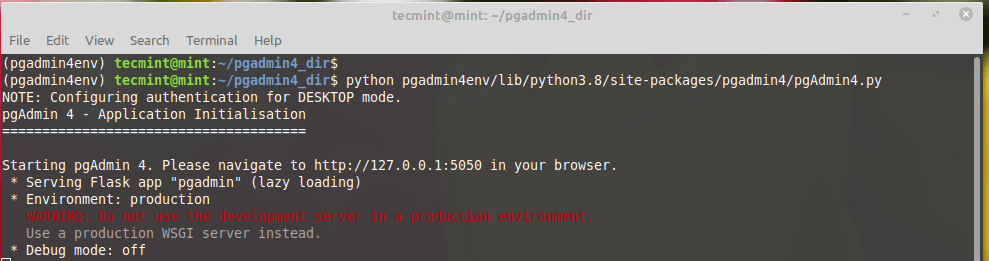
14. Enfin, accédez à votre navigateur et parcourez l’adresse indiquée.
http://127.0.0.1:5050
Vous serez invité à définir le mot de passe principal, alors continuez et définissez un mot de passe fort et cliquez sur le ‘D’accord‘ bouton.
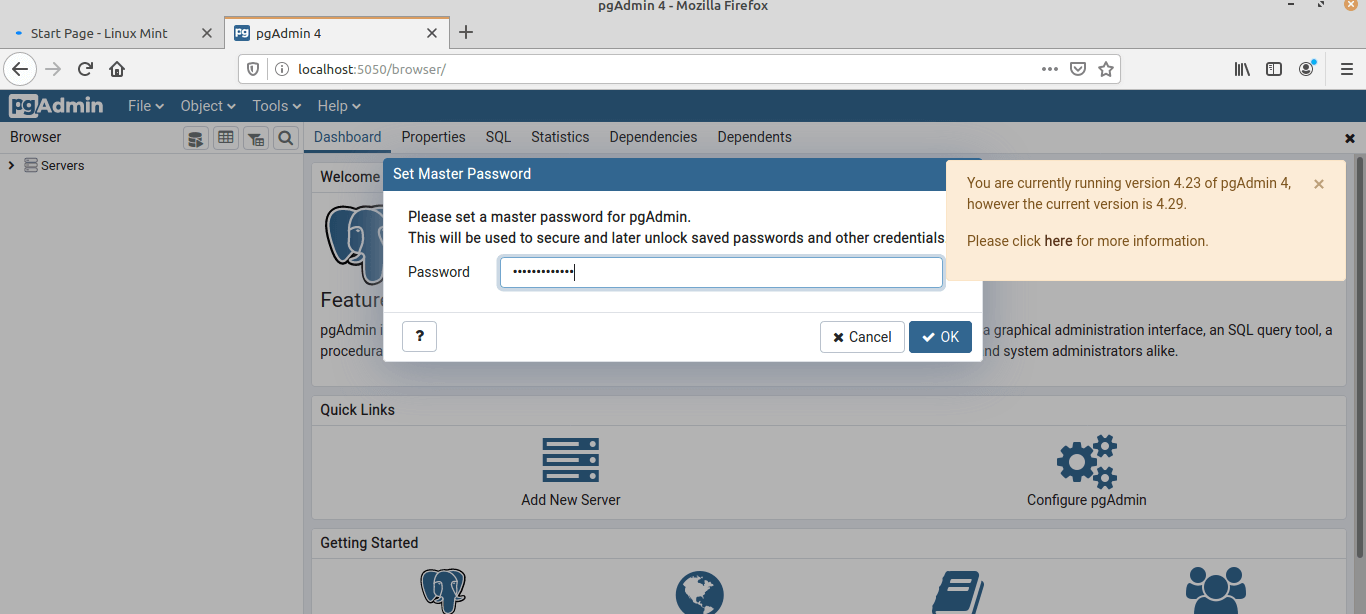
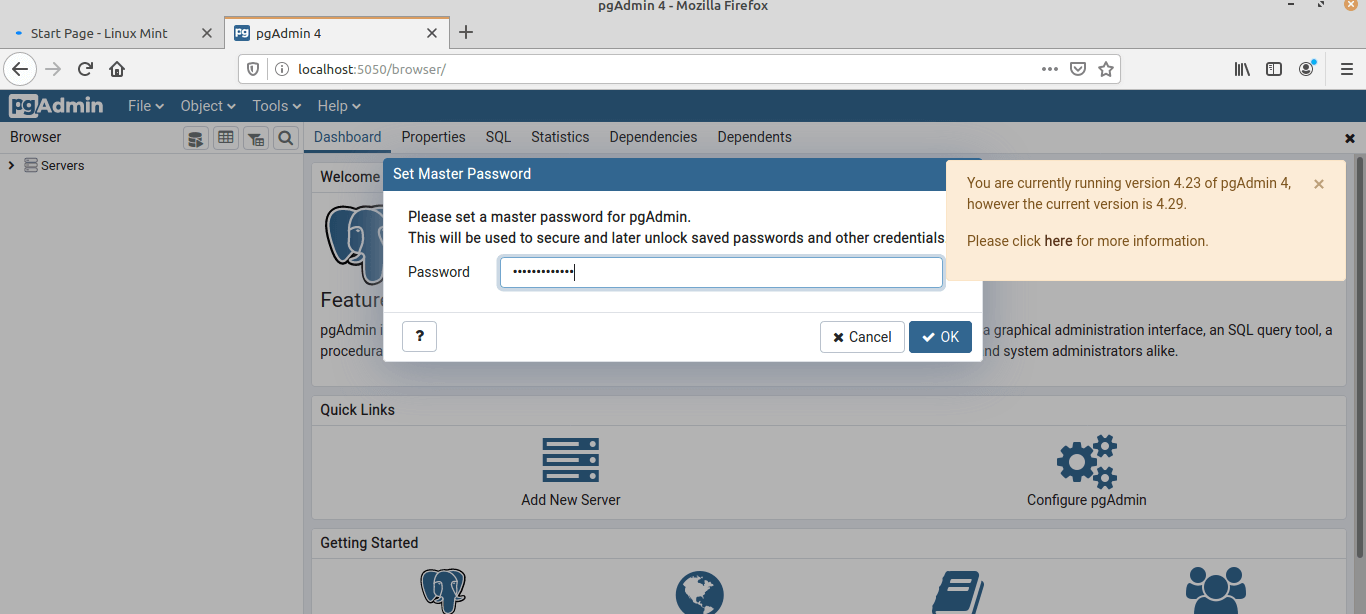
15. Pour faciliter les choses, vous pouvez créer un alias dans le ~ / .bashrc fichier comme indiqué.
$ echo "alias startPg='~/pgAdmin4/venv/bin/python ~/pgAdmin4/venv/lib/python3.8/site-packages/pgadmin4/pgAdmin4.py'" >> ~/.bashrc
16. Ensuite, mettez à jour le fichier bashrc.
$ source ~/.bashrc
17. Enfin, vous pouvez démarrer le pgAdmin4 outil de gestion en invoquant simplement le startpg commander.
$ startpg
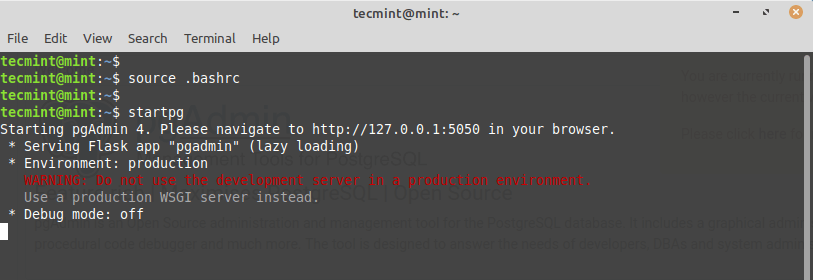
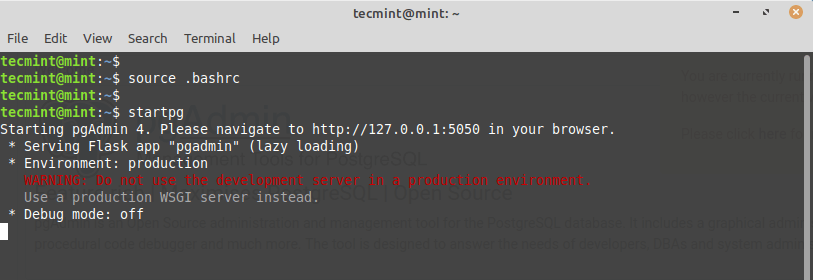
Une fois de plus, dirigez-vous vers votre navigateur et connectez-vous au PgAdmin4 interface. Et ceci conclut l’installation de pgAdmin4 sur Linux Mint.
Si vous appréciez ce que nous faisons ici sur TecMint, vous devriez considérer:
TecMint est le site communautaire à la croissance la plus rapide et le plus fiable pour tout type d’articles, de guides et de livres Linux sur le Web. Des millions de personnes visitent TecMint! pour rechercher ou parcourir les milliers d’articles publiés disponibles GRATUITEMENT à tous.
Si vous aimez ce que vous lisez, pensez à nous acheter un café (ou 2) en guise de remerciement.
Nous sommes reconnaissants de votre soutien sans fin.
.






![10 exemples de commandes Gzip [Compress Files in Linux]](https://media.techtribune.net/uploads/2023/06/Gzip-Command-in-Linux-238x178.png)




